admin管理员组文章数量:1794759

SQL server management studio的基本使用
一丶创建数据库 1.在“对象资源管理器”中右键单击服务器实例,然后选择“新建查询”
2.将以下 T-SQL 代码片段粘贴到查询窗口 USE master GO IF NOT EXISTS ( SELECT name FROM sys.databases WHERE name = N'TutorialDB' ) CREATE DATABASE [TutorialDB] GO 3.通过选择“执行”或选择键盘上的 F5 来执行查询 二丶创建表本部分中将在新创建的 TutorialDB 数据库中创建一个表。 由于查询编辑器仍处于 master 数据库的上下文中,因此请按以下步骤操作,将连接上下文切换到 TutorialDB 数据库:
1.在数据库下拉列表中,选择所需数据库,如下所示 2.将以下 T-SQL 代码片段粘贴到查询窗口 USE [TutorialDB] -- Create a new table called 'Customers' in schema 'dbo' -- Drop the table if it already exists IF OBJECT_ID('dbo.Customers', 'U') IS NOT NULL DROP TABLE dbo.Customers GO -- Create the table in the specified schema CREATE TABLE dbo.Customers ( CustomerId INT NOT NULL PRIMARY KEY, -- primary key column Name [NVARCHAR](50) NOT NULL, Location [NVARCHAR](50) NOT NULL, Email [NVARCHAR](50) NOT NULL ); GO 3.通过选择“执行”或选择键盘上的 F5 来执行查询查询完成后,新的“客户”表会显示在对象资源管理器内的表列表中。 如果表未显示,请右键单击“对象资源管理器”中的“TutorialDB”>“表”节点,并选择“刷新”。
三丶插入行现在,让我们将一些行插入前面创建的 Customers 表。 将以下 T-SQL 代码片段粘贴到查询窗口并选择“执行”:
-- Insert rows into table 'Customers' INSERT INTO dbo.Customers ([CustomerId],[Name],[Location],[Email]) VALUES ( 1, N'Orlando', N'Australia', N''), ( 2, N'Keith', N'India', N'keith0@adventure-works'), ( 3, N'Donna', N'Germany', N'donna0@adventure-works'), ( 4, N'Janet', N'United States', N'janet1@adventure-works') GO 四丶查询表并查看结果查询结果在查询文本窗口下可见。 要查询 Customers 表并查看插入的行,请按照以下步骤操作:
1.将以下 T-SQL 代码片段粘贴到查询窗口并选择“执行”查询结果显示在文本输入区域下。
你还可以通过选择以下选项之一来修改结果的显示方式:
- 第一个按钮将在“文本视图”中显示结果。
- 中间的按钮采用“网格视图”显示结果,这是默认选项。
- 第三个按钮可将结果保存为默认扩展名是 .rpt 的文件。
在查询结果下,可以找到有关连接属性的信。 在运行前一步骤中的上述查询后,查看查询窗口底部的连接属性。
-
可以确定连接到的服务器和数据库,以及使用的用户名。
-
此外,还可以查看查询持续时间和之前执行的查询所返回的行数。
本文标签: SERVERSQLStudioManagement
版权声明:本文标题:SQL server management studio的基本使用 内容由林淑君副主任自发贡献,该文观点仅代表作者本人, 转载请联系作者并注明出处:http://www.xiehuijuan.com/baike/1687092708a131967.html, 本站仅提供信息存储空间服务,不拥有所有权,不承担相关法律责任。如发现本站有涉嫌抄袭侵权/违法违规的内容,一经查实,本站将立刻删除。














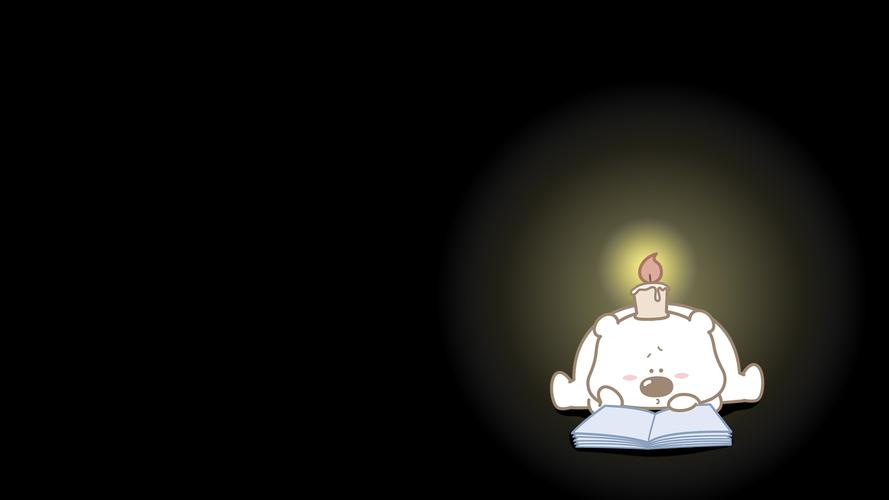








发表评论